win10 1903无法关闭防火墙怎么办 win10 1903无法关闭防火墙解决办法
时间:2024-12-26 20:54:41 415浏览 收藏
本篇文章给大家分享《win10 1903无法关闭防火墙怎么办 win10 1903无法关闭防火墙解决办法》,覆盖了文章的常见基础知识,其实一个语言的全部知识点一篇文章是不可能说完的,但希望通过这些问题,让读者对自己的掌握程度有一定的认识(B 数),从而弥补自己的不足,更好的掌握它。
Win10 1903系统防火墙无法关闭的修复方法
解决Win10 1903系统防火墙无法关闭的问题,请按照以下步骤操作:
- 右键点击“开始”菜单,选择“运行”。
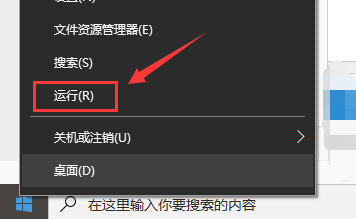
- 在运行窗口中输入“regedit”,打开注册表编辑器。
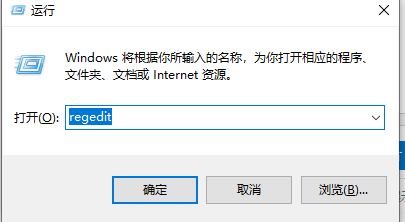
- 找到注册表路径:
HKEY_LOCAL_MACHINE\SYSTEM\CurrentControlSet\Services\mpssvc,在右侧窗口找到名为“Start”的键值,将其数值数据由“2”修改为“4”。这将禁用mpssvc服务。修改后请重启电脑使更改生效。
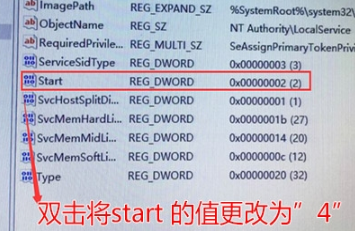
- 重启电脑后,您会发现mpssvc服务已停止运行,防火墙问题应该得到解决。
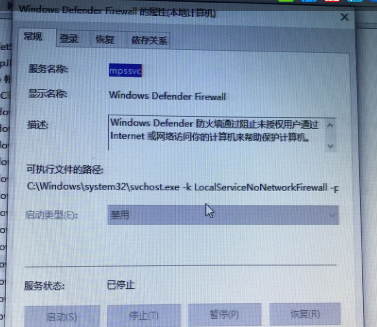
注意: 修改注册表存在风险,操作前请务必备份注册表。如果操作不当可能导致系统问题,请谨慎操作。 建议在操作前创建系统还原点,以便在出现问题时可以恢复系统。
以上就是本文的全部内容了,是否有顺利帮助你解决问题?若是能给你带来学习上的帮助,请大家多多支持golang学习网!更多关于文章的相关知识,也可关注golang学习网公众号。
相关阅读
更多>
-
501 收藏
-
501 收藏
-
501 收藏
-
501 收藏
-
501 收藏
最新阅读
更多>
-
309 收藏
-
167 收藏
-
100 收藏
-
116 收藏
-
375 收藏
-
466 收藏
-
122 收藏
-
411 收藏
-
232 收藏
-
422 收藏
-
315 收藏
-
453 收藏
课程推荐
更多>
-

- 前端进阶之JavaScript设计模式
- 设计模式是开发人员在软件开发过程中面临一般问题时的解决方案,代表了最佳的实践。本课程的主打内容包括JS常见设计模式以及具体应用场景,打造一站式知识长龙服务,适合有JS基础的同学学习。
- 立即学习 543次学习
-

- GO语言核心编程课程
- 本课程采用真实案例,全面具体可落地,从理论到实践,一步一步将GO核心编程技术、编程思想、底层实现融会贯通,使学习者贴近时代脉搏,做IT互联网时代的弄潮儿。
- 立即学习 516次学习
-

- 简单聊聊mysql8与网络通信
- 如有问题加微信:Le-studyg;在课程中,我们将首先介绍MySQL8的新特性,包括性能优化、安全增强、新数据类型等,帮助学生快速熟悉MySQL8的最新功能。接着,我们将深入解析MySQL的网络通信机制,包括协议、连接管理、数据传输等,让
- 立即学习 500次学习
-

- JavaScript正则表达式基础与实战
- 在任何一门编程语言中,正则表达式,都是一项重要的知识,它提供了高效的字符串匹配与捕获机制,可以极大的简化程序设计。
- 立即学习 487次学习
-

- 从零制作响应式网站—Grid布局
- 本系列教程将展示从零制作一个假想的网络科技公司官网,分为导航,轮播,关于我们,成功案例,服务流程,团队介绍,数据部分,公司动态,底部信息等内容区块。网站整体采用CSSGrid布局,支持响应式,有流畅过渡和展现动画。
- 立即学习 485次学习
